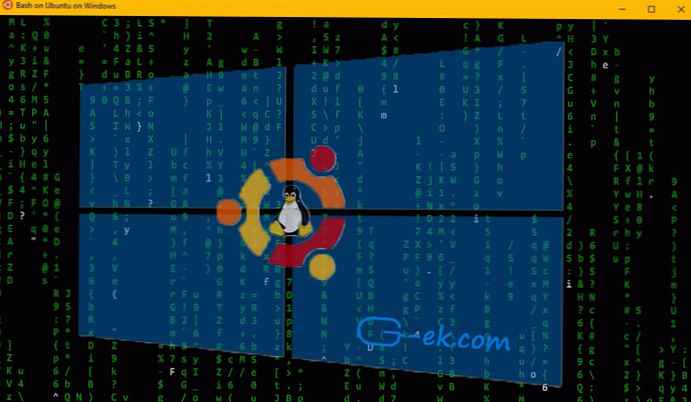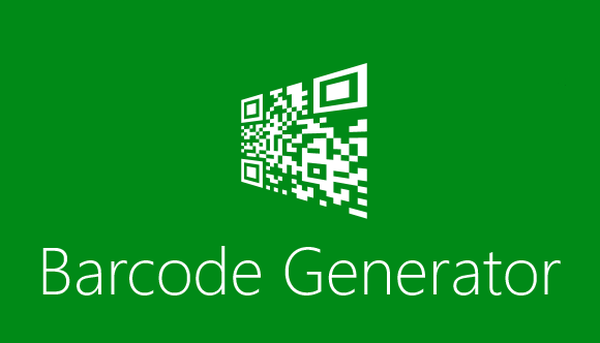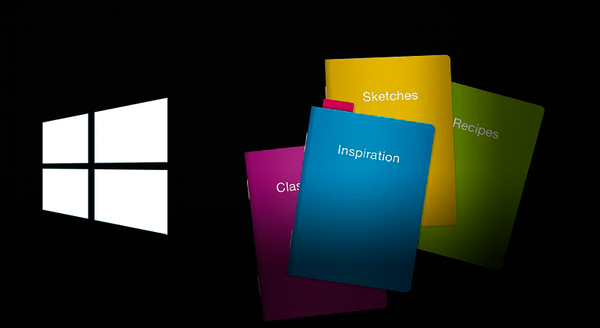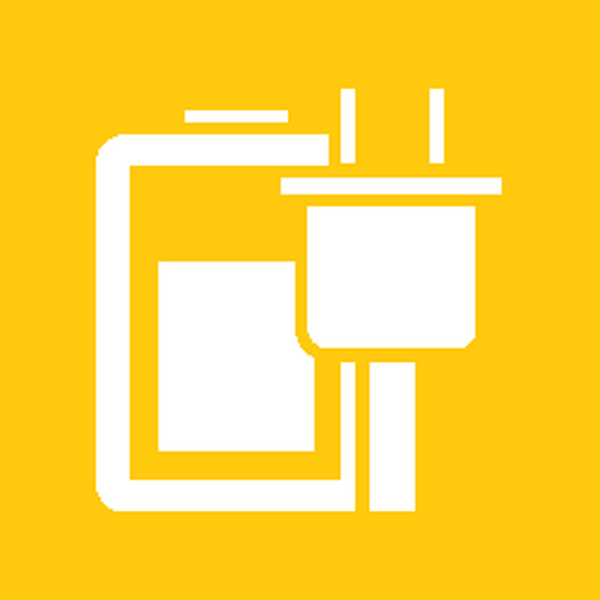
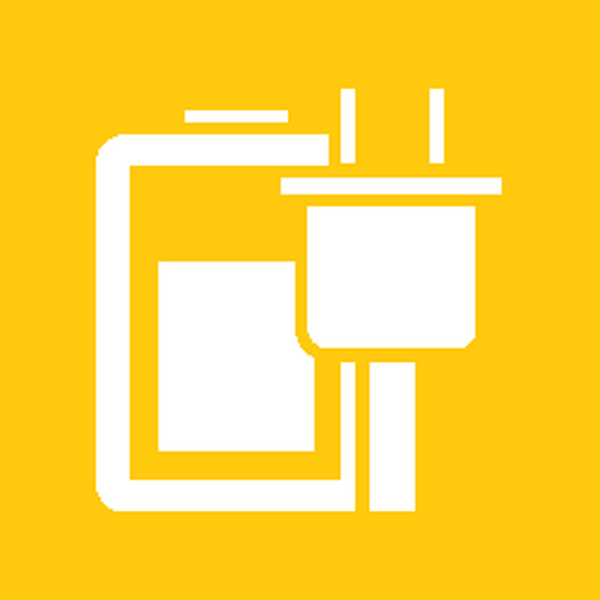
Program Battery Mode je malý bezplatný nástroj, který je alternativou k indikátoru baterie v rámci běžného arzenálu systému Windows. Vývojáři programu nazývají svůj mozek vývojovým nástrojem pro pokročilé řízení spotřeby. Pojďme se blíže podívat na funkce režimu baterie.
Stáhněte si zdarma Battery Mode na oficiálních stránkách vývojáře. Program je uveden v 32bitových a 64bitových vydáních.
Režim baterie nemá tradiční proces instalace systému. Stažený archiv s programem musí být rozbalen.
A v rozbalené složce spusťte soubor „BatteryMode32“ nebo „BatteryMode64“.

Indikátor standardní baterie systému Windows 10
Před zahájením kontroly funkcí režimu baterie se nejprve podíváme na standardní indikátor stavu baterie v systému Windows 10. Je umístěn v systémové liště a po kliknutí na jeho ikonu se zobrazuje zbývající procenta baterie a zbývající doba notebooku nebo tabletu..

V samotném okně indikátoru baterie můžete nastavit požadované procento jasu obrazovky a aktivovat režim úspory baterie. Možnosti v kontextové nabídce vyvolané na indikátoru se zobrazí v nastavení jasu, v nastavení napájení ovládacího panelu Windows nebo centra mobility..

Nastavení jasu obrazovky a režimu úspory baterie pomocí samostatných tlačítek je k dispozici také v Centru oznámení systému Windows 10.

Zde je ve skutečnosti plný potenciál standardního indikátoru Windows.
Funkční režim baterie
Po spuštění režimu baterie se na hlavním panelu systému Windows objeví další indikátor baterie. Od systémového indikátoru se bude lišit barevnou ikonou. Tato barva odpovídá zvolenému schématu napájení: zelená - úspora energie, žlutě vyvážený obvod, červená - vysoký výkon.

Kliknutím na ikonu režimu baterie vidíme, stejně jako v okně standardního indikátoru, zbývající životnost baterie a procento nabití. Stejně jako standardní indikátor Windows, indikátor režimu baterie nabízí rychlý přístup k úpravě jasu obrazovky, a to nejen ve stanovených procentech, ale ve formě posuvníku pro nastavení bezplatné hodnoty. Ve standardním ukazateli systému Windows však není rychlý přístup ke změnám schémat napájení. Vzhledem k tomu, že takový přístup je získán přímo do okna indikátoru režimu baterie. Bude tedy možné nepřetržitě přepínat na požadované schéma napájení v závislosti na úkolech prováděných na notebooku nebo tabletu.

V kontextové nabídce, která se nazývá ikona baterie, získáme více příležitostí. Pro program můžete přiřadit autorun spolu s Windows. Můžete změnit styl ikon nebo použít monochromatický.

Klávesové zkratky jsou k dispozici pro rychlé přepínání schémat napájení s možností přiřazení vlastních kombinací.
Spolu s rychlým přístupem ke změnám schémat napájení jsou následující dvě funkce hlavními rysy programu, proto můžete standardní indikátor Windows odmítnout ve prospěch indikátoru režimu baterie.
„Informace o napájecím systému“ - tato položka v kontextovém menu vyvolává shrnutí technických charakteristik baterie, kde zejména vidíte stupeň opotřebení.

Bateriový režim poskytuje funkci plánovače pro vlastní nastavení podmínek pro automatický přenos notebooku nebo tabletu do konkrétního schématu napájení. Do plánovače můžete přidat pravidla - mocenské konvence a akce aplikované na tyto úmluvy.

Pro určité nabití baterie můžete při přítomnosti nebo nepřítomnosti napájení ze sítě přiřadit vzhled vlastní zprávy nebo automatický přechod do jiného schématu napájení.
Přeji vám krásný den!